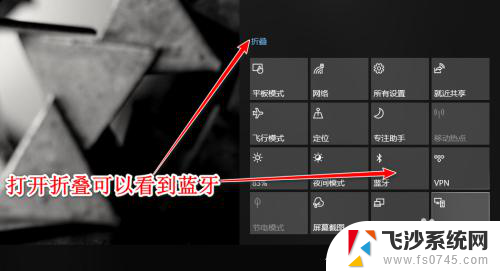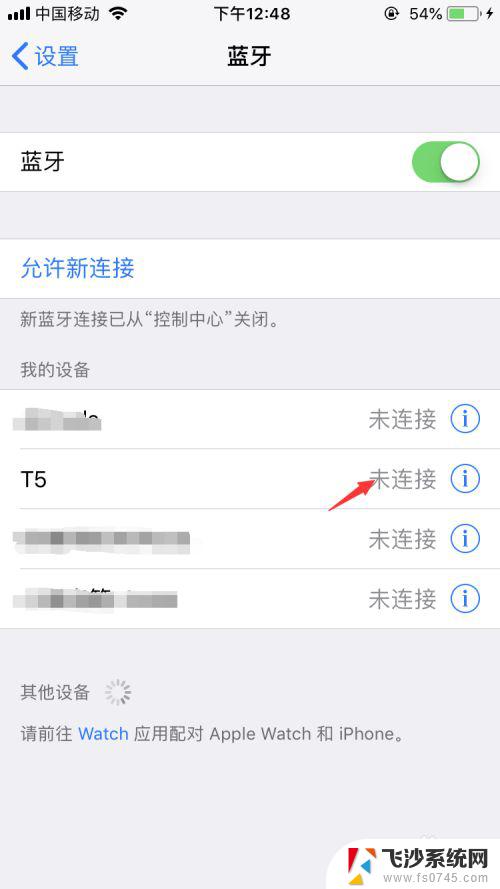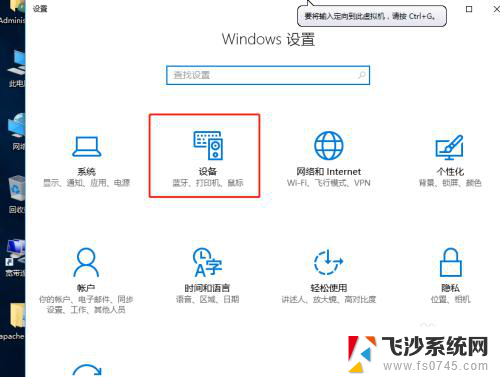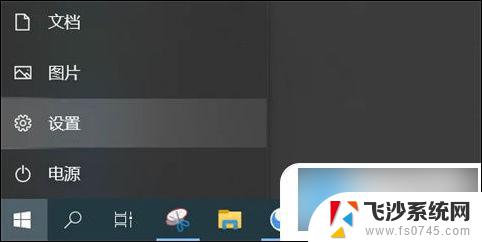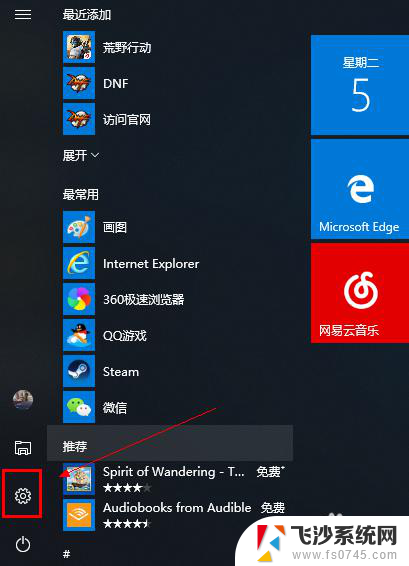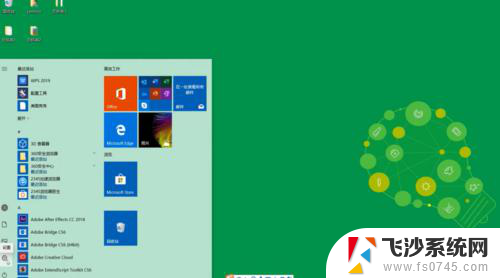笔记本可以同时连接几个蓝牙 蓝牙多设备连接方法
笔记本可以同时连接几个蓝牙,现代科技的迅猛发展使得人们对便捷和高效的需求越来越迫切,随着蓝牙技术的成熟和普及,人们不再局限于使用单一设备进行连接,而是希望能够同时连接多个蓝牙设备,以实现更加灵活多样的功能。笔记本电脑是否能够同时连接多个蓝牙设备呢?答案是肯定的。通过蓝牙多设备连接的方法,我们可以轻松实现笔记本与多个蓝牙设备之间的无缝连接,拓展了使用场景和功能,提升了工作和生活的便利性。接下来我们将深入探讨蓝牙多设备连接的方法和技巧,让我们的笔记本电脑发挥出更大的潜力。
操作方法:
1.首先,我们点击桌面上右下角的工具栏,点击打开折叠区域,可以看到其中有一项为蓝牙。
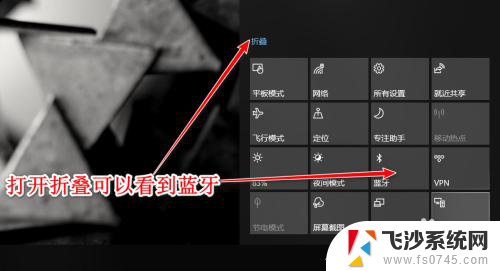
2.我们在蓝牙标志上点击右键,可以看到设置功能,然后点击打开设置可以直接进入到蓝牙的设置区域。
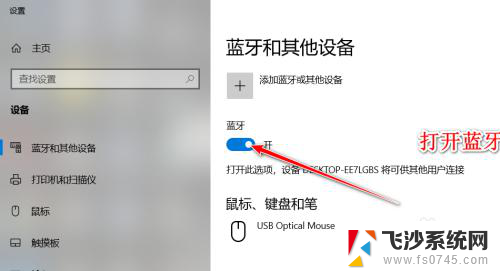
3.打开蓝牙开关之后,我们可以点击上方的添加蓝牙或其他设备按钮,进行蓝牙添加。
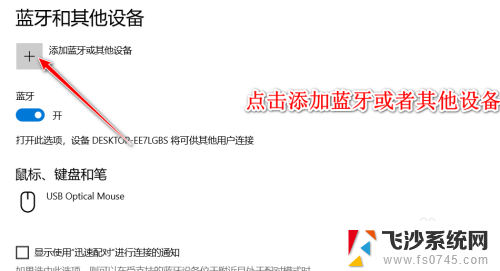
4.接下来,将会出现三种蓝牙添加方式:
第一种:蓝牙,适用于鼠标、键盘等
第二种:无线显示器或者扩展坞,都需要配套
第三种:适合Xbox等设备。
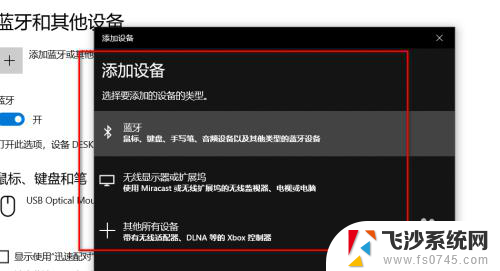
5.我们选择第一种的普通蓝牙设备添加,并且打开准备添加的设备的蓝牙搜索,短暂搜索之后,可以看到检索到了我们当前的设备。
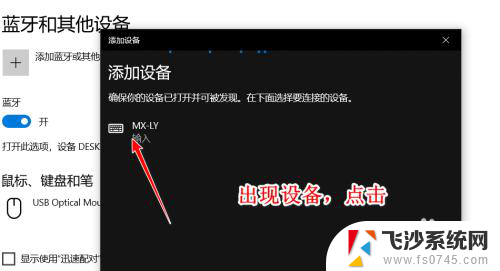
6.我们点击该设备进行连接,可以看到出现了正在连接和连接成功提示。
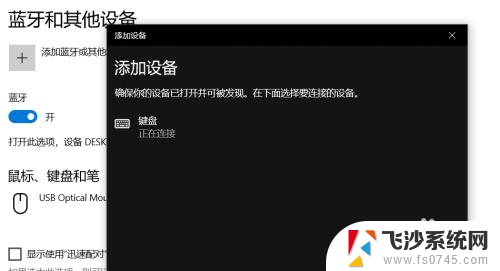
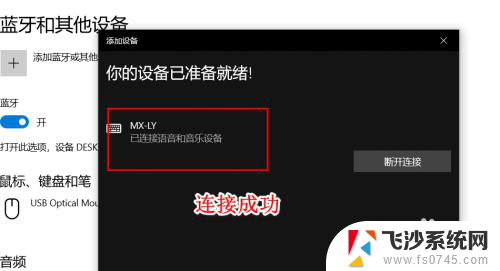
7.我们重复刚才的操作,再次打开蓝牙的搜索,并打开另一个设备的蓝牙,保证可以被发现,并可以看到新的设备。
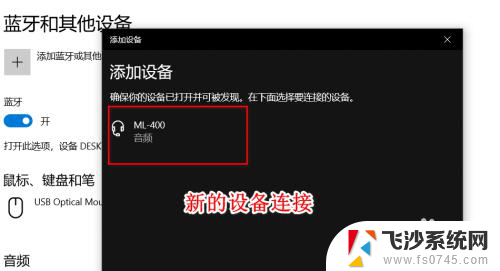
8.点击连接,配对完成之后点击完成。我们可以在连接设备得页面上看到,我们已经同时连接了多个设备,实现了一对多的蓝牙连接。
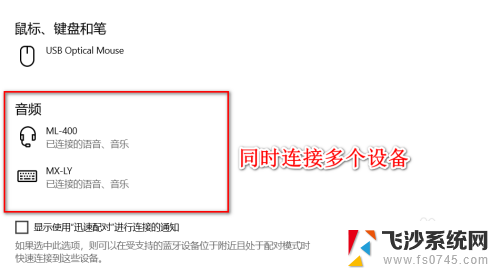
9.总结:
1、打开电脑上蓝牙设置
2、打开蓝牙并点击添加蓝牙设备
3、选择类型并开启设备上的蓝牙搜索
4、选择发现的蓝牙并点击连接
5、重复上一步进行新的蓝牙添加
以上就是关于笔记本可以同时连接几个蓝牙的全部内容,如果您遇到相同的问题,可以按照以上方法来解决。